Hogyan lehet deaktiválni vagy törölni egy Pinterest-fiókot
A Pinterest(Pinterest) egy népszerű közösségi hálózat, amely lehetővé teszi a felhasználóknak, hogy interakcióba lépjenek egymással képek megosztásával, kedvelésekkel, megjegyzésekkel, privát üzenetekkel és egymás dolgainak újbóli elmentésével. Ha Ön gyűjtő vagy hobbi, hasznosnak és izgalmasnak találja a platformot, mert gyakorlatilag új érdeklődési köröket fedezhet fel, miközben böngészik és megosztja az árukkal, szolgáltatásokkal és projektekkel kapcsolatos képeket.
Az emberek a platformon vagy az interneten talált képeket mentik vagy rögzítik különböző táblákra, amelyeket gyűjteményeik kategorizálására használnak. Ez bármi lehet a divattól, az élelmiszerektől, az autóktól, a műalkotásoktól, a technológiától, a barkácsmesterségtől(DIY) és még sok mástól.

Más közösségi média platformokhoz hasonlóan a Pinterest is jelentős mennyiségű adatot gyűjt, amivel kapcsolatban sok felhasználó óvatos. Főleg, hogy hogyan tárolja vagy terjeszti adataikat.
Ha ez aggodalomra ad okot, és meg akarja őrizni magát, kövesse az alábbi lépéseket a Pinterest(Pinterest) - fiók törlésének megismeréséhez .
Törlés vagy deaktiválás: melyik a legjobb az Ön számára?(Delete Or Deactivate: Which One Is Best For You?)
A legtöbb, ha nem minden közösségimédia-platformon és online szolgáltatáson, például Facebookon(Facebook) , Gmailen(Gmail) , Instagramon(Instagram) és másokon lehetőség van a fiók deaktiválására arra az esetre, ha egy kis szünetet kell tartania a platformtól, és nem feltétlenül zárja be véglegesen fiókját.

A Pinterest(Pinterest) deaktiválási és törlési lehetőségeket is kínál, így az aktuális helyzet alapján választhat egyet. Ha csak egy kis időt szeretne eltölteni a közösségi hálózaton, a fiók deaktiválása jobb megoldás, mivel ezzel csak elrejti profilját(hide your profile) és tábláit a többi felhasználó elől, de minden adata érintetlen marad.
Ezzel szemben a törlés mindent eltávolít a nyilvános profiljában található gombostűkről és táblákról, valamint minden másról, ami a Pinterest - fiókjához kapcsolódik.
Hogyan lehet deaktiválni egy Pinterest-fiókot(How To Deactivate a Pinterest Account)
- Számítógépén jelentkezzen be Pinterest - fiókjába, és kattintson a képernyő jobb felső sarkában a profilikon melletti lefelé mutató nyílra.

- Válassza a Beállítások(Settings) lehetőséget .

- Kattintson a Fiókbeállítások(Account settings) lehetőségre a bal oldalon.
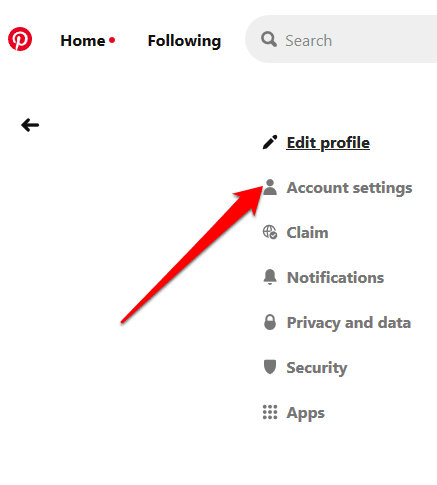
- A Fiókmódosítások(Account changes) alatt kattintson a Fiók deaktiválása lehetőségre(Deactivate account) .

- Megjelenik egy felugró ablak, amely felsorolja a fiók deaktiválásának következményeit. Kattintson a (Click) Tovább(Next) gombra annak megerősítéséhez, hogy megértette.

- A következő felugró ablakban válassza ki a fiók deaktiválásának okát, majd kattintson a Fiókom deaktiválása(Deactivate my account) lehetőségre . Csak egy okot választhat.

- A fiók végleges törléséhez kattintson a visszaigazoló e-mailben található Igen, zárja be a fiókot elemre.(Yes, close the account)
Megjegyzés(Note) : Ha szeretné ellenőrizni, hogy fiókja már nem aktív(account is no longer active) , ne jelentkezzen be újra, mert azzal csak újraaktiválja a fiókot. Menjen inkább a profil URL - jére. Ezenkívül, ha deaktiválja fiókját, felhasználóneve vagy e-mail címe nem lesz újra felhasználható, de módosíthatja a felhasználónév vagy az e-mail cím beállításait, ha ezt szeretné.
Pinterest-fiók kikapcsolása mobileszközön(Deactivate Pinterest Account On a Mobile Device)
Fiókjának deaktiválása mobileszközön:
- Jelentkezzen(Sign) be Pinterest -fiókjába, és érintse meg profilja ikonját(profile icon) a képernyő alján a profiloldal megnyitásához.

- A beállítások oldal megnyitásához érintse meg a fogaskerék ikont(gear icon) a képernyő jobb felső sarkában.

- Ezután koppintson a Fiókbeállítások(Account settings) elemre .

- Görgessen le, és érintse meg a Fiók deaktiválása(Deactivate account) elemet .

- Érintse meg a piros Fiók deaktiválása(Deactivate account) gombot a fiók deaktiválásához.

- Kattintson az Igen, zárja be a fiókot(Yes, close the account) a visszaigazoló e-mailben a fiók végleges törléséhez.
Hogyan lehet törölni egy Pinterest fiókot(How To Delete a Pinterest Account)
Ha biztos abban, hogy bezárja fiókját, és végleg búcsút mond a Pinterestnek(Pinterest) , kövesse az alábbi lépéseket a Pinterest - fiók törléséhez.
- Nyissa meg a Pinterestet(Pinterest) a számítógépén, kattintson a profil ikonjára a tetején, és válassza a Beállítások(Settings) lehetőséget .

- Kattintson a Fiókbeállítások elemre(Account Settings) .

- Görgessen le, és kattintson a Fiók bezárása(Close account) gombra .
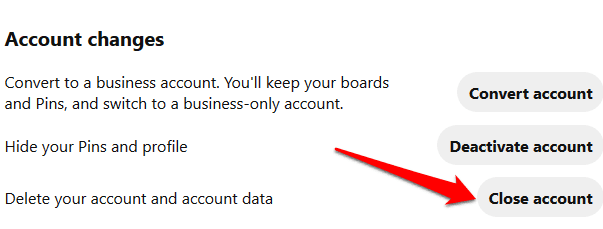
- Adja meg a Pinterest elhagyásának okát(reason for leaving Pinterest) (csak egy lehetőség), majd kattintson a Tovább(Next) gombra .
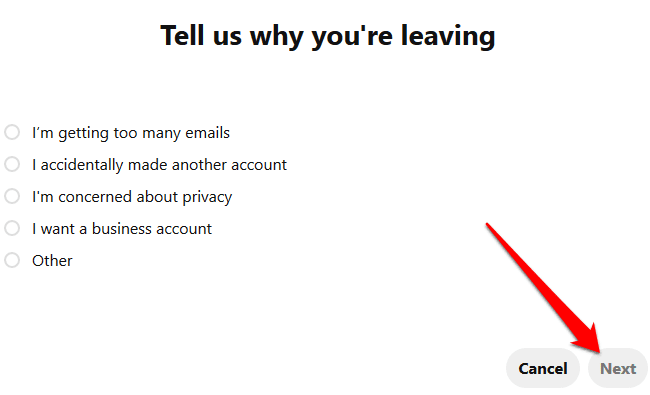
- Értesítést kap arról, hogy mit veszít fiókja bezárásával. Az utolsó lépés, amelyet meg kell tennie, ha biztos abban, hogy örökre elhagyja a Pinterestet , hogy kattintson az E- (Pinterest)mail küldése(Send email) gombra a művelet megerősítéséhez.
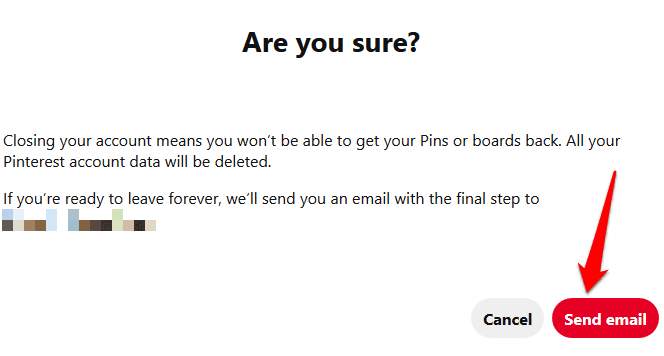
- Ellenőrizze e-mail címét a fiók bezárásának megerősítéséhez, majd kattintson az Igen, zárja be a fiókot(Yes, close the account) gombra a törlési folyamat befejezéséhez.
Megjegyzés(Note) : A fiók bezárása után a Pinterest azonnal deaktiválja profilját. 14 nap elteltével a fiók véglegesen lezárásra kerül. Ha a 14 napos időszakon belül bármikor meggondolja magát, e-mail-címével és jelszavával bejelentkezve újraaktiválhatja fiókját, és a Pinterest csapata elküldi az újraaktiválási linket.
Hogyan lehet törölni egy Pinterest-fiókot mobilon(How To Delete a Pinterest Account On Mobile)
Pinterest -fiók törlése mobileszközén:
- Nyissa meg az alkalmazást, jelentkezzen be, és érintse meg profilja ikonját. Koppintson a fogaskerék ikonra a Beállítások(Settings) megnyitásához .

- Koppintson a Fiókbeállítások elemre(Account Settings) .

- Görgessen le, és koppintson a Fiók bezárása(Close account) elemre .
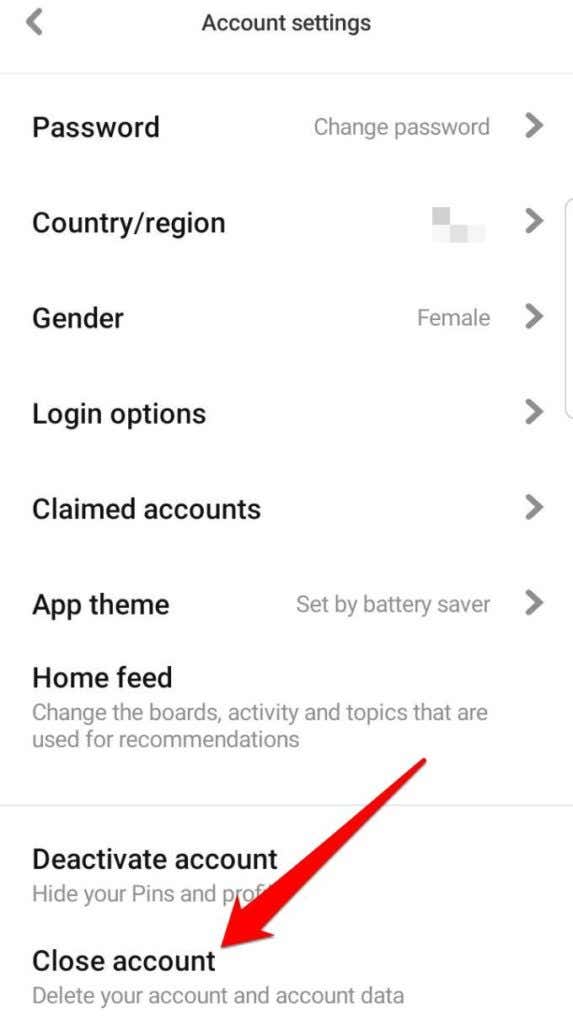
- Megjelenik egy felugró ablak, amely a művelet megerősítését kéri. Ha biztos benne, hogy folytatni szeretné a törlést, koppintson a piros Fiók bezárása(Close account) gombra.

- E-mailt fog kapni az utolsó lépésről, amely megerősíti, hogy készen áll a fiók bezárására. Amint bezárja, profilja azonnal deaktiválásra kerül, és 14 napon belül törlődik. A 14 nap letelte előtt bármikor újraaktiválhatja.
Hogyan lehet törölni egy Pinterest üzleti fiókot(How To Delete a Pinterest Business Account)
Ha van egy vagy több Pinterest Business fiókja olyan projektekhez, amelyeken már nem dolgozik, véglegesen megszabadulhat tőlük. Mielőtt azonban ezt megtenné, törölje az összes gombostűt és táblát ezekről a fiókokról, és ellenőrizze a fiók adatait, különösen az üzleti fiókjához kapcsolódó e-mail-címet.
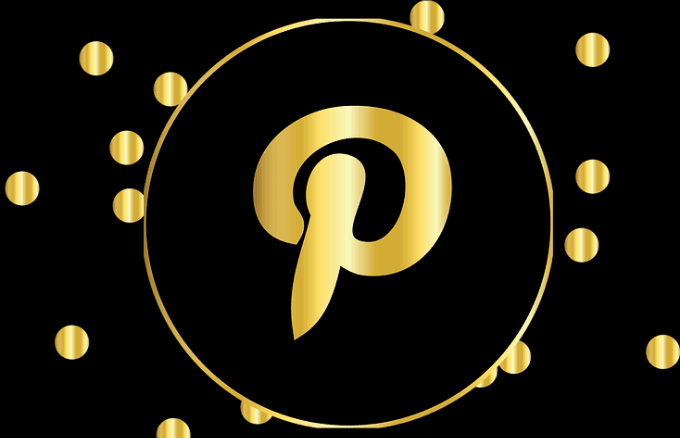
Kezdetben fel kell vennie a kapcsolatot a Pinterest ügyfélszolgálatával, hogy bezárja és véglegesen törölje üzleti fiókját. Azóta azonban frissítették a fiókprofil oldalait, így Ön is megteheti ezt az alábbi lépésekkel.
- Nyissa meg a Pinterestet(Pinterest) a számítógépén, és lépjen a Beállítások(Settings ) oldalra. Az üzenetmezőben kattintson a Konvertálás(Convert) gombra, hogy visszaállítsa személyes fiókká. Az oldal frissül a módosítás végrehajtásához.
- Ezután kattintson a Account Settings > Close account elemre . Válassza ki a fiók bezárásának okát. Ha nem biztos benne, válassza az Egyéb(Other) lehetőséget, és megerősítő üzenetet kap az e-mail címére.
- Végül kattintson az Igen, zárja be a fiókot(Yes, close the account) a megerősítő e-mailben az üzleti fiók végleges törléséhez. Ha meggondolja magát, vagy újra szeretné használni a fiókot egy másik projekthez, újra bejelentkezhet a fiók újraaktiválásához szükséges 14 napos várakozási idő lejárta előtt.
Reméljük, hogy ezek a lépések segítettek törölni Pinterest személyes vagy üzleti fiókját. Az alábbi megjegyzésben tudassa velünk, ha sikerült törölnie fiókját, vagy továbbra is problémái vannak.
Related posts
Könyvismertető – Útmutató a Windows 8-hoz
GIMP beépülő modulok telepítése: Útmutató
A Google Chrome Offline (önálló) telepítő letöltése
Kapcsolja ki a felhasználói fiókok felügyeletét (UAC) egy adott alkalmazáshoz
A 8 legjobb technológiai ötlet az önizoláció megküzdésére
Hogyan készítsd el saját laptopodat
A Netstat segítségével megtekintheti a figyelési portokat és a PID-t a Windows rendszerben
Hogyan lehet megnyitni a DDS fájlokat a Windows 10 rendszerben
A számítógépes szoftver automatikus frissítése
Hogyan konvertálhat WEBP képeket JPG, GIF vagy PNG formátumba
Mesteroldalak beállítása az Adobe InDesign CC-ben
7 technikai SEO optimalizálási tipp bármely webhelyhez
Hogyan állapítható meg, hogy számítógépét figyelik?
Hogyan alakítsunk át egy dinamikus lemezt alaplemezvé
6 legjobb kamerabeállítás a holdfényképekhez
Hogyan változtassuk meg a router SSID-jét és miért érdemes?
Xbox One vagy Xbox Series X gyári alaphelyzetbe állítása
Hogyan készítsünk egy kitölthető Google Dokumentumok űrlapot táblázatokkal
Hogyan tartsa ébren Windows PC-jét anélkül, hogy megérintené az egeret
Hogyan hozzunk létre csapatot a Microsoft Teamsben
